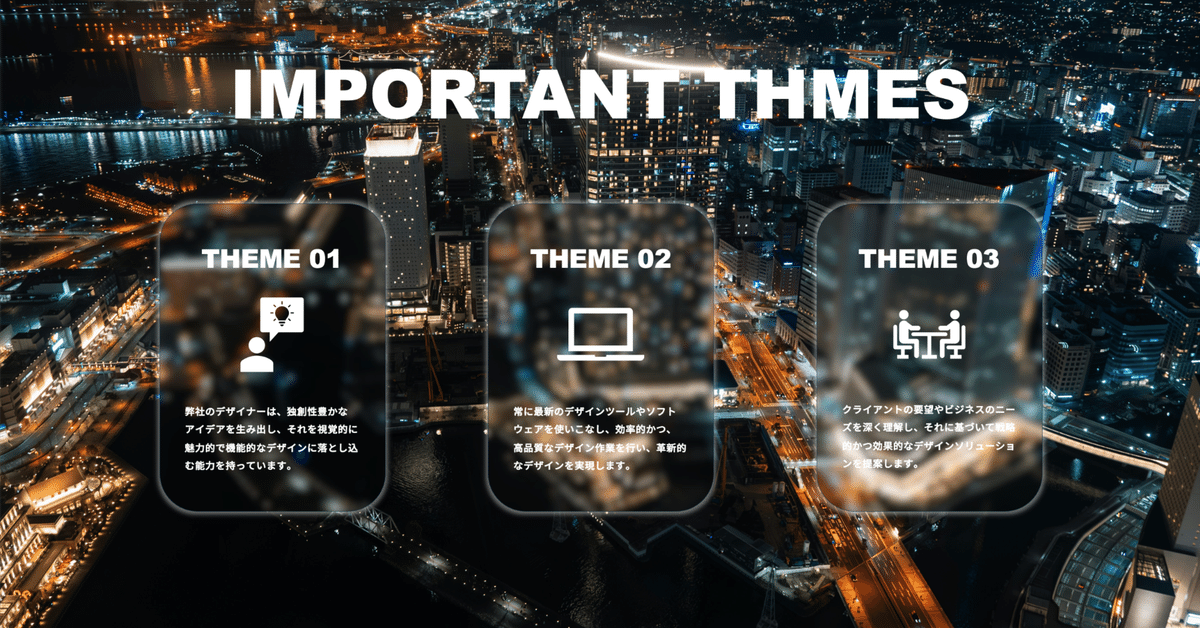
プレゼンで大活躍!これができれば上級者 「箇条書き」デザイン
こんにちは!【こうた|パワポ・資料作成の教科書】です!
ご覧いただきありがとうございます!
本日の投稿はタイトルにもあるように
プレゼンで大活躍!これができれば上級者「箇条書き」デザインです。
タイトル画像に添付したスライドの作り方をシェアいたします!
私はnoteを始める前はTikTokでパワポデザインを発信していましたが
非常に好評だったデザインです!
ぜひ、作成してどんどん活用してください🔥
01. 図形を作成
まずは、箇条書きの項目を図形を使って作成していきます。
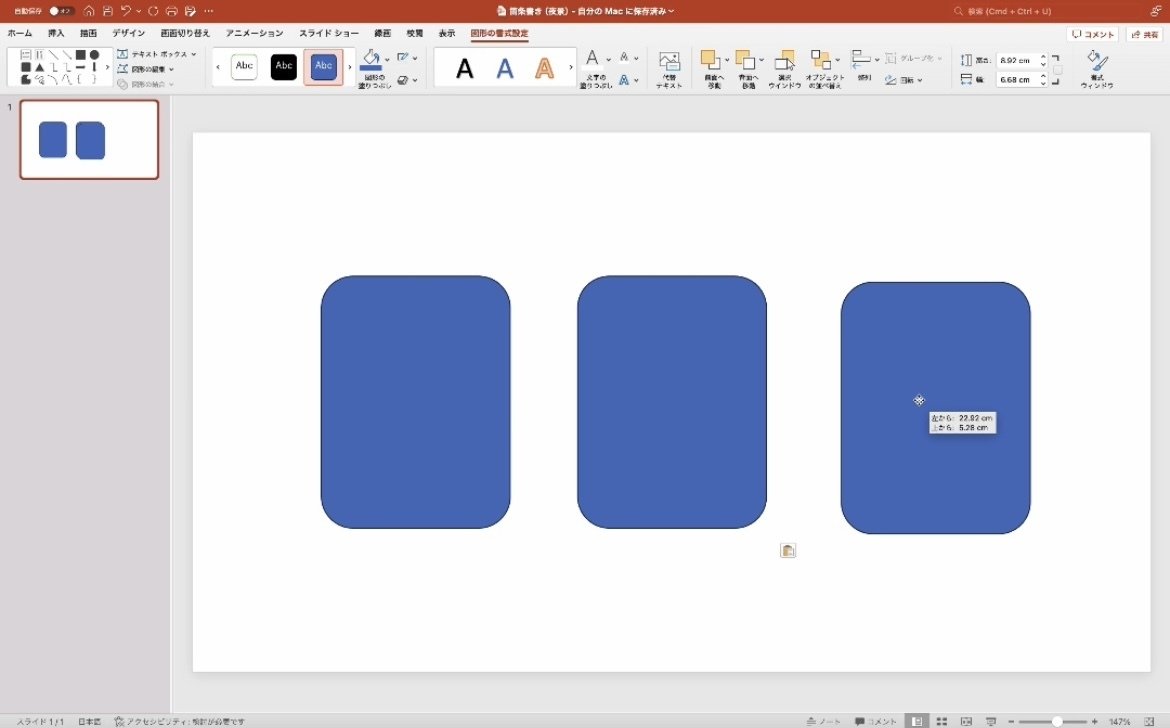

02. 写真の挿入とぼかし
続いて、写真を挿入しその写真をぼかしていきます。

(先程の図形の上に重ねてしまいます)


図の書式設定からアート効果を施します

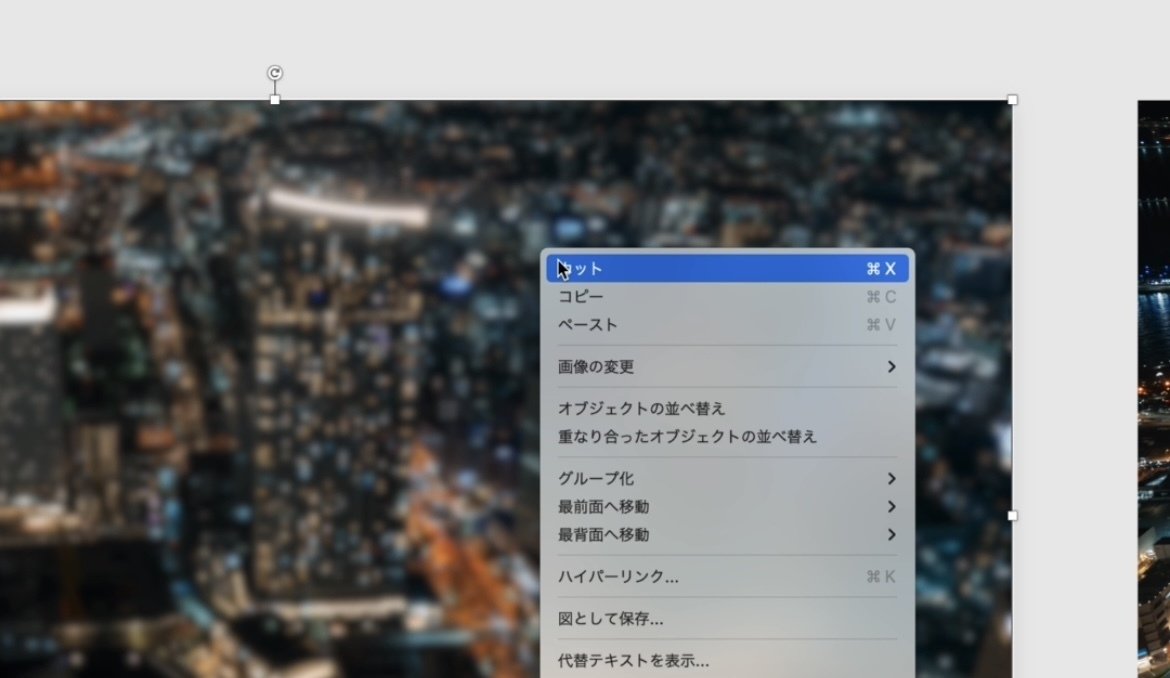

「塗りつぶし(図またはテクスチャ)」>「クリップボード」

図形の書式設定から「塗りつぶし(スライド背景)」を選択
これで箇条書き項目の背景がぼかした写真になりました!
3. 仕上げ
ここまで来たら、あとは最後の仕上げです!
頑張ってください!!



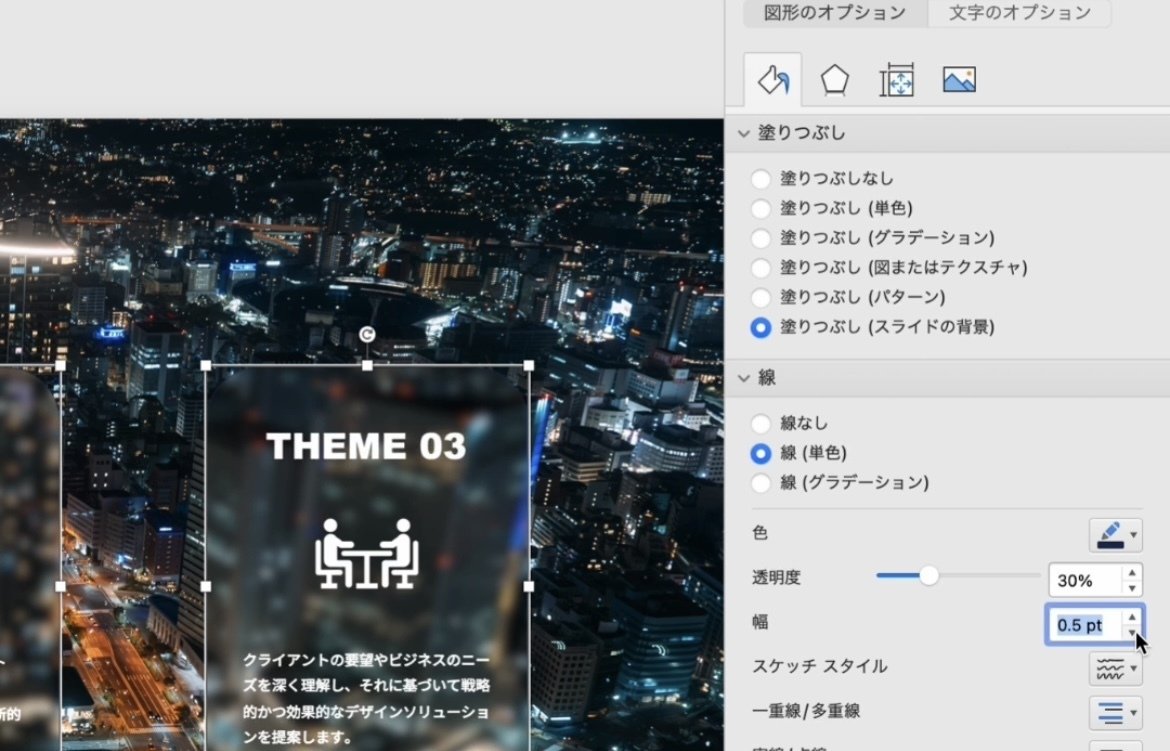
透明度は30%、幅は0.5pt

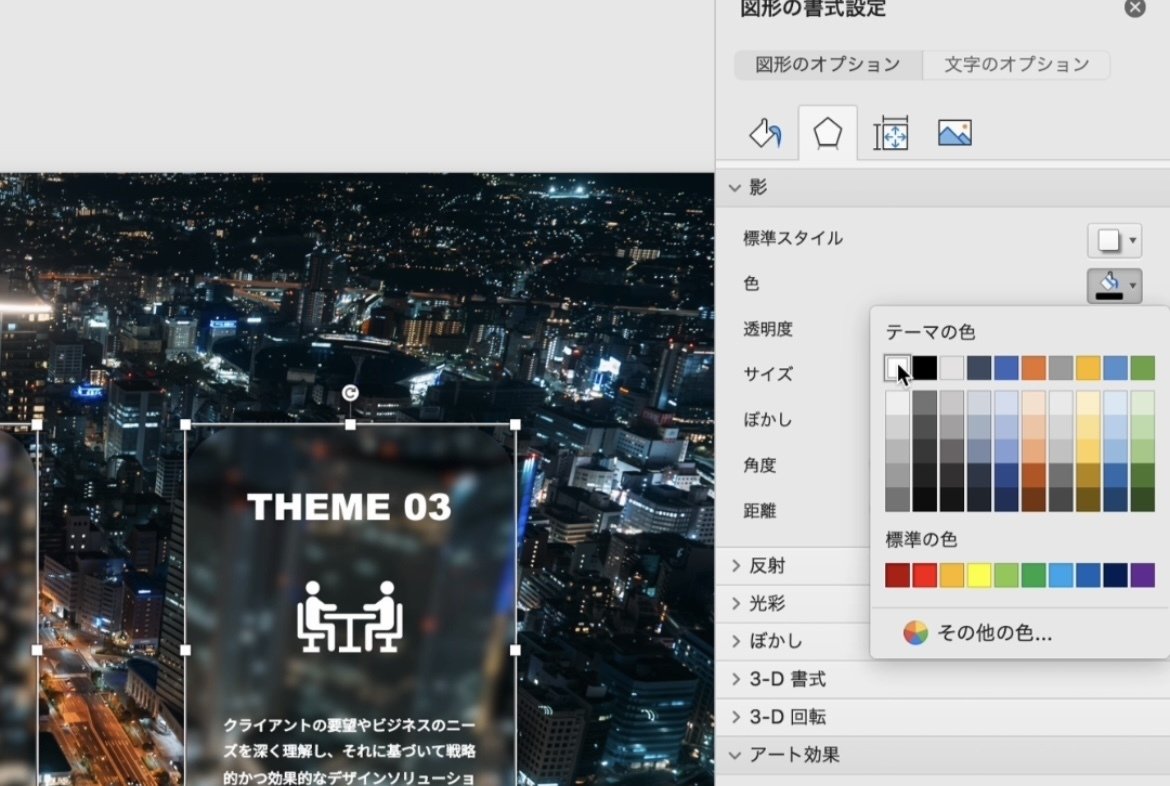
以上で完成です!
いかがだったでしょうか?
夜景やビルの写真はビジネス資料と非常にマッチします。
一度作ってしまえば、文章を変えるだけで使いまわすことができ
汎用性が高いデザインだと思います。
ぜひ作ってみてください!
作成手順(動画ver)のご紹介
できるだけ皆様にご理解いただけるように記事を作成いたしましたが
もし、わかりにくい!という場合は
TikTokにて作成手順を投稿しております。
ぜひこちらもご活用くださいませ。
@kouta__design 本日の投稿は プレゼンで大活躍する 「箇条書き」のデザイン案です😊 ㅤㅤㅤㅤㅤㅤㅤㅤㅤㅤㅤㅤㅤ 説明したい内容に合わせた写真を使うと よりクオリティが高い資料になります👨🏻💻 ㅤㅤㅤㅤㅤㅤㅤㅤㅤㅤㅤㅤㅤ 是非、明日からの仕事で使ってみてください🔥 #パワポ作成 #パワポ #資料作成 #パワポ資料 #パワポ初心者
♬ Live Your Beautiful Life - Gray Griggs
最後までご覧いただきありがとうございました!
役に立った場合は「いいね」「フォロー」お待ちしております😄
最後に【スライドデザインを上達させたいあなたへ】
最後に、プレゼン資料をもっと魅力的にしたい方に向けて、
私がパワーポイントのデザインについて参考にしている本をご紹介します。
ご紹介する本は、
初心者でもすぐに実践できるデザインのテクニックが満載です。
本書の魅力的なポイントは、以下の通りです!
本のリンクを下記に添付いたしますので、
気になった方はぜひ手に取ってみてください!
シンプルで効果的なデザイン
デザイン初心者でも取り入れやすい、シンプルで視覚的にインパクトのあるデザイン法を紹介。スライドがスッキリとしつつも、伝えたいメッセージがしっかり伝わるデザインに仕上げられます。
プレゼンのインパクトを倍増させるテクニック
色使いやフォント選び、レイアウト調整など、スライドの細かな部分まで徹底的に解説。視覚的な要素が聴衆の目を引き、プレゼン全体の説得力が格段にアップします。
テンプレートダウンロード可能
グラフ・図解・図形・箇条書き・表紙・矢印など、「作例テンプレートパワポデータ」が140枚以上ダウンロード可能!
そのまま使えば、魅力的な資料を作成できます!
これを読めば、スライドデザインのクオリティが飛躍的に向上し、
皆様のプレゼンがより魅力的で、伝わりやすいものになります。
スライド一つ一つに込めたメッセージが、聞き手に強く印象を残すこと
間違いなしです!
是非、参考にしていただければと思います🔥
▼今すぐチェック!おすすめの本はこちら▼
※Amazonのアソシエイトとして、【こうた|パワポ・資料作成の教科書】は
適格販売により収入を得ています。
